LINEモバイルのAPNはAPN: line.me、ユーザー名: line@line、パスワード: line、認証タイプ: PAPまたはCHAPです。
- 名前: LINEモバイル
- APN: line.me
- ユーザー名: line@line
- パスワード: line
- 認証タイプ: PAPまたはCHAP
LINEモバイルのdocomo回線もSoftBank回線もau回線もAPNの設定内容(設定情報)は同じです。
目次
- 1 LINEモバイルのAndroidスマホのAPN設定方法の全手順
- 1.1 STEP1. スマホとLINEモバイルのSIMカードを用意する
- 1.2 STEP2. スマホの電源をオフにする
- 1.3 STEP3. SIMカードを台紙から切り離す
- 1.4 STEP4. スマホからSIMカードトレイを取り出す
- 1.5 STEP5. SIMカードをスマホ本体に挿入する
- 1.6 STEP6.WiFiに接続する
- 1.7 STEP7.スマホの設定画面を開く
- 1.8 STEP8.モバイルネットワークの設定画面を開く
- 1.9 STEP9.アクセスポイント名(APN)設定画面を開く
- 1.10 STEP10.アクセスポイント名(APN)を新規追加する
- 1.11 STEP11. LINEモバイルのAPN設定情報を入力する
- 1.12 STEP12. LINEモバイルのAPN設定情報を保存する
- 1.13 STEP13.LINEモバイルのAPNを選択する
- 1.14 STEP14.スマホの電源を切って入れる(再起動する)
- 2 LINEモバイル(現:LINEMO)は初期設定のAPN設定は簡単
- 3 LINEモバイルのAPN情報はドコモ回線,ソフトバンク回線,au回線とも同じ内容
LINEモバイルのAndroidスマホのAPN設定方法の全手順
STEP1. スマホとLINEモバイルのSIMカードを用意する

STEP2. スマホの電源をオフにする
スマホにSIMカードを挿入する時には電源を切る必要があります。
電源ボタンを長押しして、電源メニューが出たら、「電源を切る」を選択して電源をオフにします。
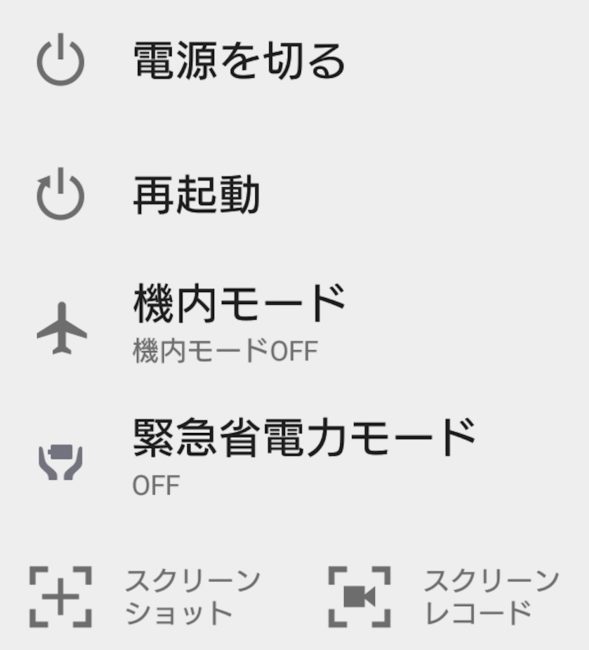
STEP3. SIMカードを台紙から切り離す
LINEモバイルから送られてきたSIMカードは台紙にくっついているので、
金属の部分に指紋や汚れがつかないように気をつけながらSIMカードを台紙から切り離します。

STEP4. スマホからSIMカードトレイを取り出す
スマホは直接SIMカードが入っているわけではなくSIMカードトレイの上にSIMカードが乗っかって入っています。
そのためSIMカードトレーをスマホ本体から引き出します。
スマホによってSIMカードトレーがささっている場所が本体上だったり側面だあったり、背面カバーの内側だったりします。

STEP5. SIMカードをスマホ本体に挿入する
STEP3で台紙から切り離したSIMカードをSIMカードトレイに載せてスマホ本体に挿入します。

STEP6.WiFiに接続する
LINEモバイルのAPNの設定をする前にWiFiに接続しておきます。
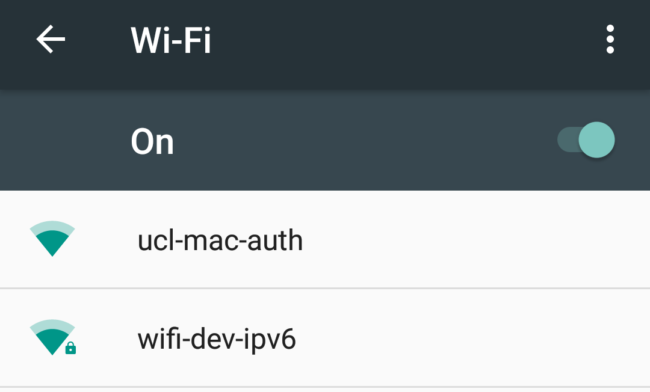
STEP7.スマホの設定画面を開く
SIMカードを本体を挿入したので、ここからはデータ通信のインターネット接続ができるようにAPNの設定をしていきます。
スマホの設定画面を開きます。
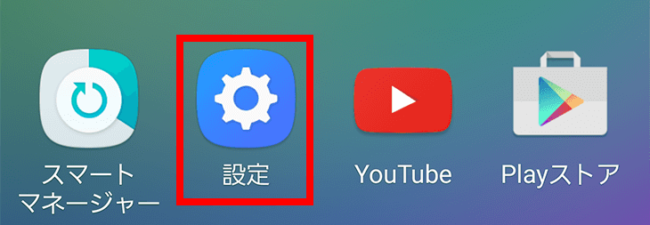
STEP8.モバイルネットワークの設定画面を開く
設定画面を開いたら「無線とネットワーク」から「モバイルネットワーク設定」を開きます。
スマホによって設定画面の内容が少し異なっていたしますが、「モバイルネットワーク設定」を探して開きます。
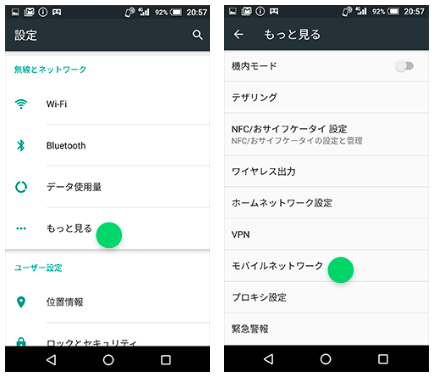
STEP9.アクセスポイント名(APN)設定画面を開く
「モバイルネットワーク設定」を開くとAPN(アクセスポイント名)の設定画面が出てくるので、
「APN」の設定画面の右上にあるプラスボタン(+ボタン)を押します。
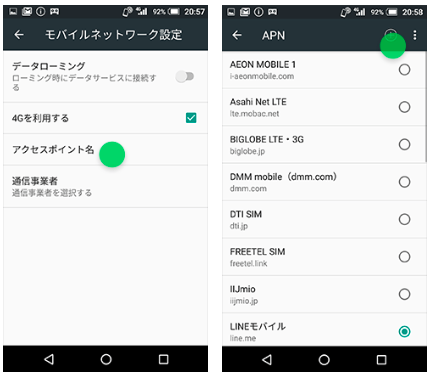
ここ最近発売された機種は最初からAPNの設定が用意されている場合があるので、
すでにLINEモバイルのAPNがあれば既に作成されているAPNを選択するだけでデータ通信ができてインターネットが使えるようになります。
STEP10.アクセスポイント名(APN)を新規追加する
ここからLINEモバイルのAPN(アクセスポイント名)を設定していきます。
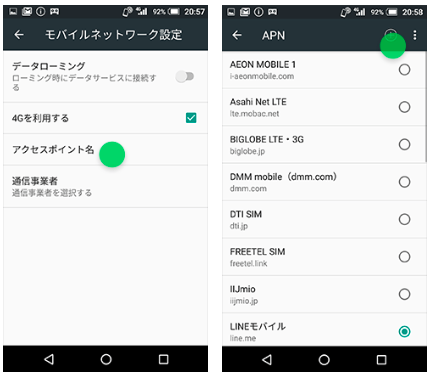
STEP11. LINEモバイルのAPN設定情報を入力する
LINEモバイルのAPN情報を以下の内容のとおりに入力していきます。
- 名前: LINEモバイル
- APN: line.me
- ユーザー名: line@line
- パスワード: line
- 認証タイプ: PAPまたはCHAP
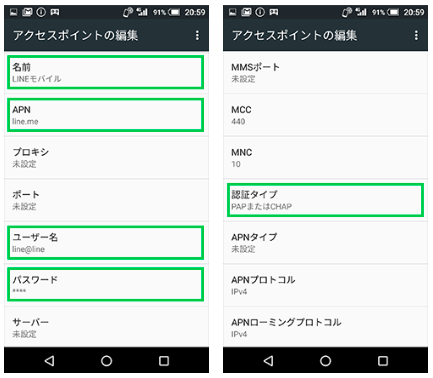
STEP12. LINEモバイルのAPN設定情報を保存する
LINEモバイルのAPN情報(アクセスポイント名)を入力したら、右上の3つの点の部分をタップして、「保存」をタップします。
保存をしないとAPN情報を入力しても保存されないで消えてしまうので注意が必要です。
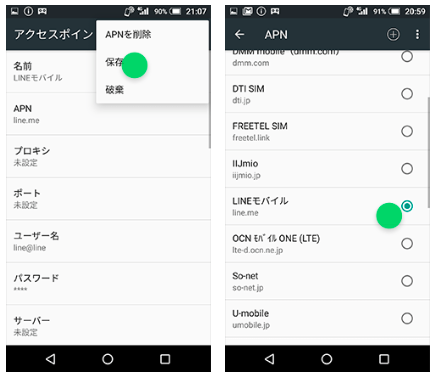
STEP13.LINEモバイルのAPNを選択する
LINEモバイルのAPN(アクセスポイント名)を設定して保存したら、新規作成したLINEモバイルのAPNの横にある丸をタップして選択します。
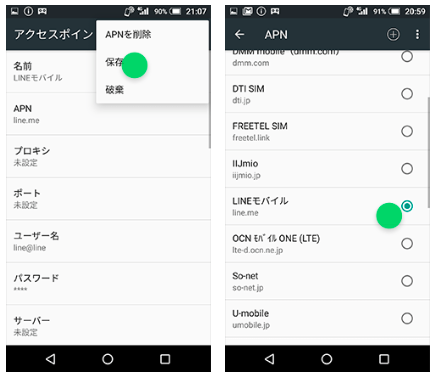
STEP14.スマホの電源を切って入れる(再起動する)
APNの設定をしたらスマホの電源ボタンを押して一度電源を切ってから入れるか、「再起動」メニューがあるスマホなら再起動をします。
電源を切って入れ直す方法は手動で再起動しているのとおなじことです。
再起動が完了したらインターネットに繋がるようになっています。
LINEモバイル(現:LINEMO)は初期設定のAPN設定は簡単

LINEモバイル(現:LINEMO)は自分で初期設定のAPN(アクセスポイント名)の設定をするのはとても簡単です。
このページのAPNの設定のやり方と手順を見ながらやれば5分程度で終わりますし、
LINEモバイルのSIMカードに設定手順書が同封されているので数分であっけなく初期設定がおわり、すぐにインターネットに繋がるようになります。
LINEモバイルの申込み方法は以下のページで詳しくまとめましたので是非参考にしてみてくださいね!
【完全保存版】LINEモバイルの申込みのやり方と全手順まとめ
LINEモバイルのAPN情報はドコモ回線,ソフトバンク回線,au回線とも同じ内容
LINEモバイル(現:LINEMO)はdocomo回線とSoftBank回線とau回線の3つを提供していて申し込み時に選べます。
どちらの回線であっても設定するAPN(アクセスポイント名)の内容は同じです。
の選択-e1559116789222.jpg)
【徹底比較】LINEモバイルのドコモ回線とソフトバンク回線の違い







は口座振替で契約と支払いができる-やり方と手順.gif)
